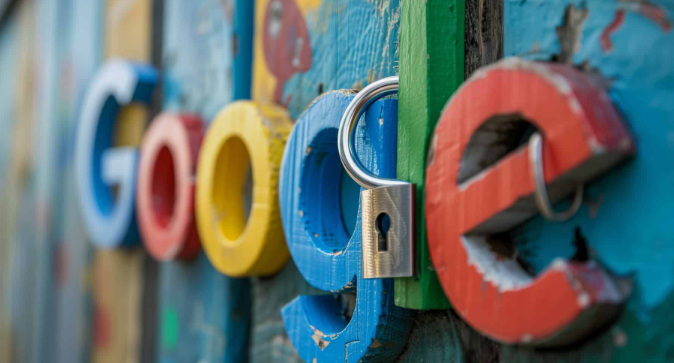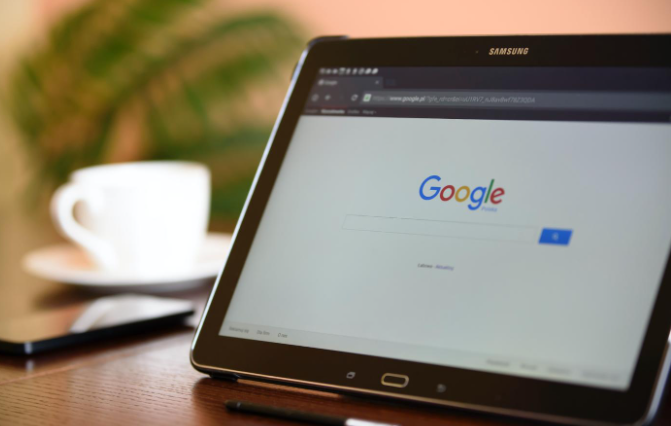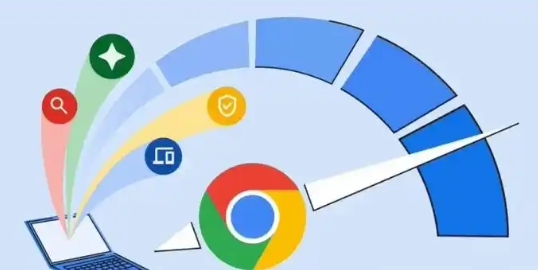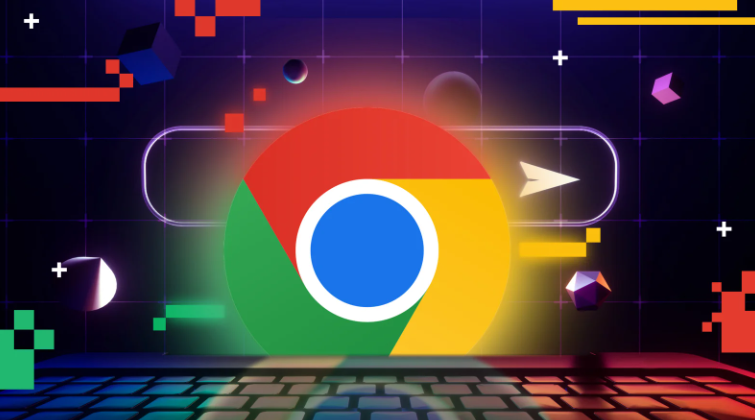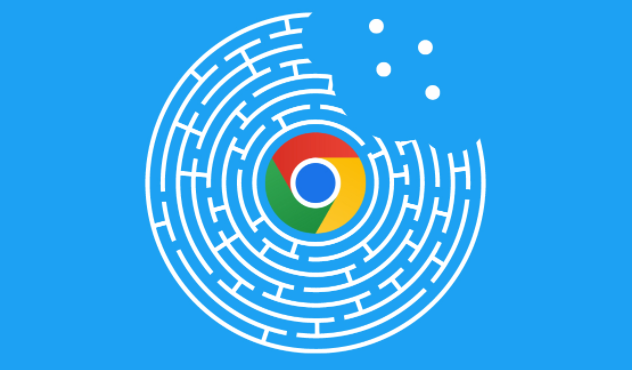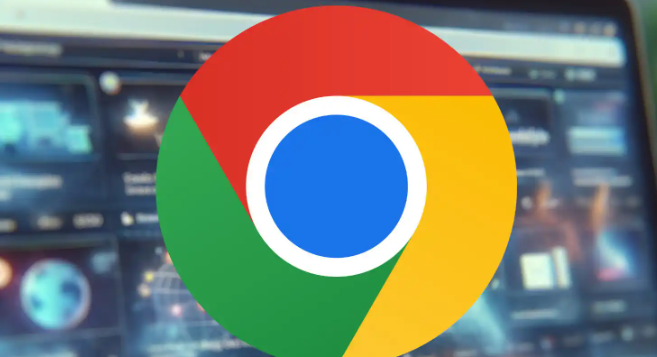教程详情

一、开启或关闭自动填充功能
1. 开启:打开谷歌浏览器,点击右上角的三个竖点菜单图标,选择“设置”。进入“设置”页面后,点击左侧的“自动填充和密码”选项。在“自动填充”部分,可以看到多个与自动填充相关的选项,包括密码、地址、付款信息等。将相应的开关切换到开启状态,即可启用对应的自动填充功能。例如,要启用密码管理功能,在“自动填充”部分中,点击“密码”选项,将开关切换到开启状态,谷歌浏览器将自动保存你在网站上输入的用户名和密码,并在你下次访问该网站时自动填充这些信息。
2. 关闭:同样在“设置”-“自动填充和密码”选项中,找到对应的自动填充功能(如密码、地址等)的开关,将其切换到关闭状态,即可禁用该自动填充功能。
二、管理已保存的信息
1. 查看已保存的密码:在“设置”-“自动填充和密码”-“密码”选项中,会看到一个列表,显示所有保存的用户名和密码。要查看密码,点击列表中的眼睛图标,可能需要输入Windows账户密码或进行其他身份验证操作。
2. 删除已保存的密码:在密码列表中,点击下方的删除按钮,可删除不再需要或存在安全风险的密码。
3. 编辑已保存的表单信息:在“自动填充”区域,点击“地址和更多”,会看到一个列表,显示所有保存的表单信息。要编辑信息,点击对应条目旁边的“编辑”按钮(通常是铅笔图标),可修改地址、联系方式等信息。
三、安全提示与注意事项
1. 不在公共或他人的电脑上保存密码或表单信息:公共电脑或他人使用的电脑可能存在安全风险,如被他人安装恶意软件、窃取信息等。在这些电脑上使用谷歌浏览器时,应避免保存密码和表单信息,以防止个人信息泄露。
2. 定期清理不再需要的自动填充信息:随着时间的推移,可能会积累一些不再使用的网站密码或过期的表单信息。定期清理这些信息,可以降低安全风险,同时保持自动填充信息的整洁和有效性。
3. 注意网站的安全性:在使用自动填充功能时,要注意网站的安全性。确保访问的网站是正规、可信的,避免在不安全的网站上输入敏感信息,如密码、信用卡号等。如果网站存在安全风险,可能会导致自动填充的信息被窃取。
4. 关注浏览器的安全更新:谷歌浏览器会不断发布安全更新,以修复已知的安全漏洞和提升浏览器的安全性。及时关注并安装这些更新,可以确保自动填充功能在更安全的环境下运行,减少被攻击的风险。